5 Cara Memindahkan Tabel Excel ke Word Dengan Mudah
5 Cara Memindahkan Tabel Excel ke Word Dengan Mudah. Microsoft Excel adalah salah satu aplikasi yang sangat populer digunakan untuk mengolah data. Nah, bagaimana jika semua data di excel telah di oleh dan di sajikan dalam bentuk tabel dan grafik kemudian anda ingin memindahkan data tersebut ke laporan kajian dalam bentuk file word. Terutama anda ingin memindahkan data olahan dari excel ke tabel word atau ingin menyajikan data dalam bentuk tabel excel ke word.
Pada kesempatan kali ini saya akan berbagi beberapa cara yang data anda lakukan untuk memindahkan tabel excel ke word dengan sangat mudah. Ada lima cara standar yang telah saya rangkum untuk anda gunakan. Semua cara dibawah ini disesuaikan dengan situasi dan kondisi anda. Contoh, cara pertama diatas diterapkan ketika anda telah membuat tabel di word sedangkan cara ke dua sampai lima anda belum membuat tabel sama sekali. Nah, jika anda penasaran bagaimana caranya, simak pembahasan selengkapnya dibawah ini.
5 Cara Memindahkan Tabel Excel ke Word Dengan Mudah
Memindahkan tabel dari excel ke word ternyata sangat udah dan simpel. Ada 5 cara yang dapat anda lakukan untuk memindahkan data excel ke tabel word. Berikut adalah angkah-langkah memindahkan tabel excel ke word.
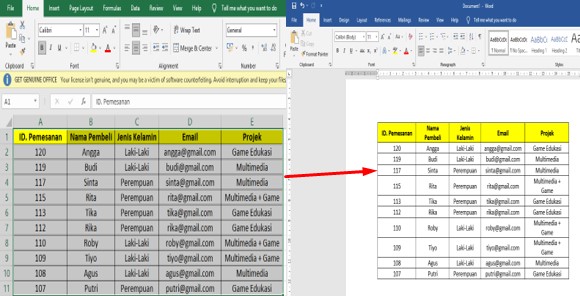
1. Cara Memindahkan Data Tabel Excel ke Word
Cara pertama memindahkan data tabel dari excel ke word adalah dengan hanya memindahkan nilainya saja atau datanya saja. Cara ini biasa digunakan ketika kita telah membuat tabel di word dan mengedit tampilannya kemudian ingin mengambil data di excel untuk memasukkannya ke tabel word. Caranya tentu saja sangat mudah, silahkan ikuti langkah-langkah dibawah ini.
- Langkah pertama silahkan copy data di excel yang ingin anda pindahkan ke word.
- Caranya block data yang ingin anda copy lalu tekan CTRL + c.
- Kembali di word, block CELL tabel yang ingin anda masukkan data excel yang telah di copy pada langkah 2. Jumlah kolom dan baris data excel yang anda copy harus sama dengan jumlah kolom dan baris tabel word.
- Selanjutnya klik kanan dan pilih Paste "Keep Text Only".
2. Memindahkan Tabel Excel Beserta Link dan Format ke Word
Ketika anda memindahkan tabel excel beserta link dan format tabel, artinya data tabel word yang di copy dari excel akan saling terhubung baik itu data atau format. Maka ketika anda mengedit data di excel, data pada word akan ikut berubah. Begitu juga ketika anda ingin mengubah format, rumus, dan menganti tampilan di excel, tabel di word juga akan berubah, karena mereka berdua saling terhubung (nge-Link).
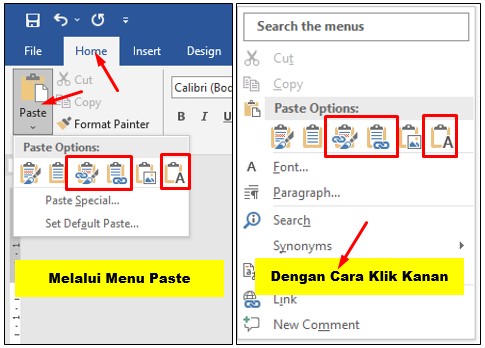
- Langkah pertama silahkan anda buka file excel anda.
- Block data yang ingin anda pindahkan ke word.
- Tekan tombol CTRL + C atau Klik kanan pada tabel yang terblok dan pilih Copy.
- Selanjutnya buka aplikasi Word.
- Arahkan kursor ke halaman atau lokasi yang ingin anda tambahkan tabel excel.
- Selanjutnya klik kanan pada daerah kosong >> pilih Paste Value & Keep Source Formatting. Maka secara otomatis semua data tabel excel akan disain ke word.
3. Memindahkan Tabel Excel Beserta Link & Use Destination Style Word
Jika cara kedua diatas kita mengcopy data tabel excel ke word beserta link dan format, cara ketiga ini hanya me-Link-kan data atau nilai saja, sedangkan format mengikuti format word. Artinya ketika anda mengubah tampilan atau style di excel maka word tidak akan berubah. Namun, jika anda mengubah nilai atau data maka di word akan berubah.
- Block data tabel excel yang ingin anda pindahkan ke word.
- Silahkan klik CTRL + C.
- Buka word dan pergi ke lokasi tabel ingin ditepatkan.
- Klik kanan dan Pilih "Link & Use Destination Style Word".
- Maka secara otomatis data tabel di excel akan berpindah ke word.
4. Copy Data Tabel Excel dan Paste di Word
Cara keempat adalah dengan langsung mengcopy data tabel di excel yang ingin anda pindahkan ke word lalu langsung paste dengan menekan tombol CTRL + V di keyboard anda. Untuk lebih jelasnya perhatikan step by step di bawah ini.
- Block seluruh data excel yang ingin anda pindahkan ke word. Caranya Klik data excel yang paling ujung kiri bawah lalu tekan tahan tombol SHIFT dilanjutkan dengan menekan data cell yang paling ujung kanan bawah.
- Setelah semua data terblock silahkan copy data tersebut atau tekan tombol CTRL + C.
- Buka file word dan arahkan kursor k lokasi tabel yang anda inginkan.
- Kemudian langsung paste atau menekan tombol CTRL + V di keyboard.
5. Memindahkan Tabel Excel ke Word Menggunakan Paste Special
Salah satu cara yang keren saat ingin memindahkan data tabel excel ke word adalah dengan menggunakan menu Paste Special. Dengan menu ini maka anda bisa memilih metode dan format pemindahan data excel ke word. Nah, bagaimana caranya, silahkan ikuti langkah-langkah dibawah ini.
- Langkah pertama seperti biasa copy data di excel dengan memblok seluruh data kemudian klik tombol CTRL + C.
- Buka word dan pergi ke halaman yang ingin anda tambahkan tabel.
- Pada menu HOME, klik menu PASTE yang ada pada pojok kiri atas tampilan word.
- Pilih PASTE SPECIAL.
- Setelah muncul jendela Paste Special >> Pilih Paste Link >> Microsoft Excel Worksheet Object >> OK. Untuk lebih jelasnya perhatikan gambar dibawah ini.
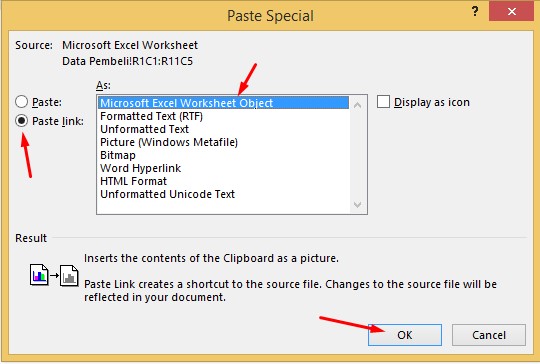
Itulah artikel tentang 5 Cara Memindahkan Tabel Excel ke Word Dengan Mudah. Semoga apa yang saya tulis di artike ini bisa bermanfaat untuk anda. Oleh karena itu, mari kita berbagi kebaikan dengan cara share artikel ini ke teman-teman anda. Mungkin itu saja pembahasan kali ini, akhir kata saya ucapkan terimakasih dan sampai jumpa kembali diartikel selanjutnya.







